Ek içeren tüm iletileri bulmanın birkaç yolu vardır. Outlook size ekli dosyaları olan iletileri gösterecek yerleşik arama filtreleri sağlar veya ileti listesinin en üstündeki Geçerli Posta Kutusunda Ara kutusuna aramanızı yazabilirsiniz.
Outlook'un arama kutusunu kullanarak ekleri bulma
-
Tüm klasörlerde aramak için, şu anda Gelen Kutusu'nu görüntülediğinizden emin olun. Belirli bir klasörde aramak istiyorsanız, klasör bölmesinde bu klasörü seçin.
-
İleti listesinin en üstünde, Search Current Mailbox ifadesini içeren bir kutu göreceksiniz. İmlecinizi bu kutuya getirmek için tıklayın, hasattachments:yes yazın ve Enter tuşuna basın.
Bu, geçerli gelen kutunuzdaki (Gelen Kutusunu görüntülüyorsanız) veya geçerli klasörünüzdeki (başka bir klasörü görüntülüyorsanız) ek içeren tüm iletileri, en son iletiler en üstte olacak şekilde tarihe göre sıralanmış olarak döndürür.

Birden çok posta kutusunda eki olan iletileri arama veya arama kapsamınızı daraltma
Varsayılan olarak, Outlook yalnızca geçerli gelen kutunuzda arama yapar. Birden çok e-posta hesabınız varsa ve tüm e-posta hesaplarınızda (gelen kutuları) arama yapmak istiyorsanız, Geçerli Posta Kutusu'nun yanındaki açılan listeyi seçin.
İpuçları: Buradan gördüğünüz seçenekler, kullandığınız Outlook sürümüne göre değişir.
-
Outlook 2016 ve Outlook 2013'te, Tüm Posta Kutuları, Geçerli Klasör, Alt Klasörler, Geçerli Posta Kutusu ve Tüm Outlook öğeleri'nden birini seçin.
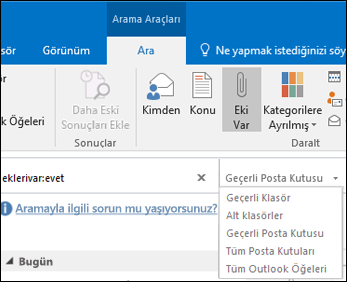
-
Outlook 2010'da, ekranın sol üst köşesinde arama kapsamınızı Tüm Posta Öğeleri, Geçerli Klasör, Tüm Alt Klasörler veya Tüm Outlook Öğeleri olarak değiştirin.
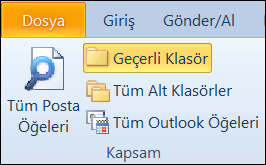
Outlook'un yerleşik filtrelerini kullanarak ekleri olan tüm iletileri arama
Outlook'un bir veya iki tıklamayla iletileri aramak için kullanabileceğiniz bir dizi yerleşik filtresi vardır. Outlook'un arama araçlarını görüntülemenin en basit yolu, ileti listesinin en üstündeki Geçerli Posta Kutusunda Ara kutusuna tıklamaktır. İmlecinizi bu kutuya getirdiğinizde, şeritte Arama Araçları seçenekleri gösterilir.

Ekleri olan tüm iletileri bulmak için Eki Var düğmesini seçin. Varsayılan olarak, bu işlem geçerli posta kutusunda arama yapar ve sonuçları en yenisi en üstte olacak şekilde tarihe göre sıralar.
Arama sonuçlarının sırasını değiştirme
Varsayılan olarak, ek içeren tüm iletileri bulmak için arama yaptığınızda Outlook bunları en yeni iletiler listesinde en üstte görüntülenecek şekilde tarihe göre sıralar. Bu sıralama düzenini değiştirmek için şu adımları uygulayın. Arama kutusunun tam altında yer alan Tümü seçeneğinin yanındaki açılan listeyi seçin.
-
Arama kutusunun altında yer alan Tümü seçeneğinin yanındaki açılan listeyi seçin.
-
Düzenleme Ölçütü'nü seçin ve beliren menüde sonuçların nasıl sıralanmasını istediğinizi belirtin.
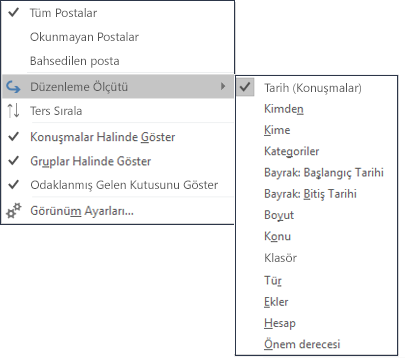
Arama sonuçlarını temizleme
Klasör Bölmesi’nde farklı bir klasöre tıkladığınızda, ileti listesi tüm öğelerin gösterildiği varsayılan görünüme döner. Ayrıca, aşağıdaki seçeneklerden birini kullanarak da aramayı temizleyebilirsiniz:
-
Ara şeridindeki Kapat grubunda Aramayı Kapat’ı seçin.
-
Arama sonuçları listesinin en üstündeki Arama kutusunda, arama teriminin sağ tarafındaki X işaretine tıklayın.










